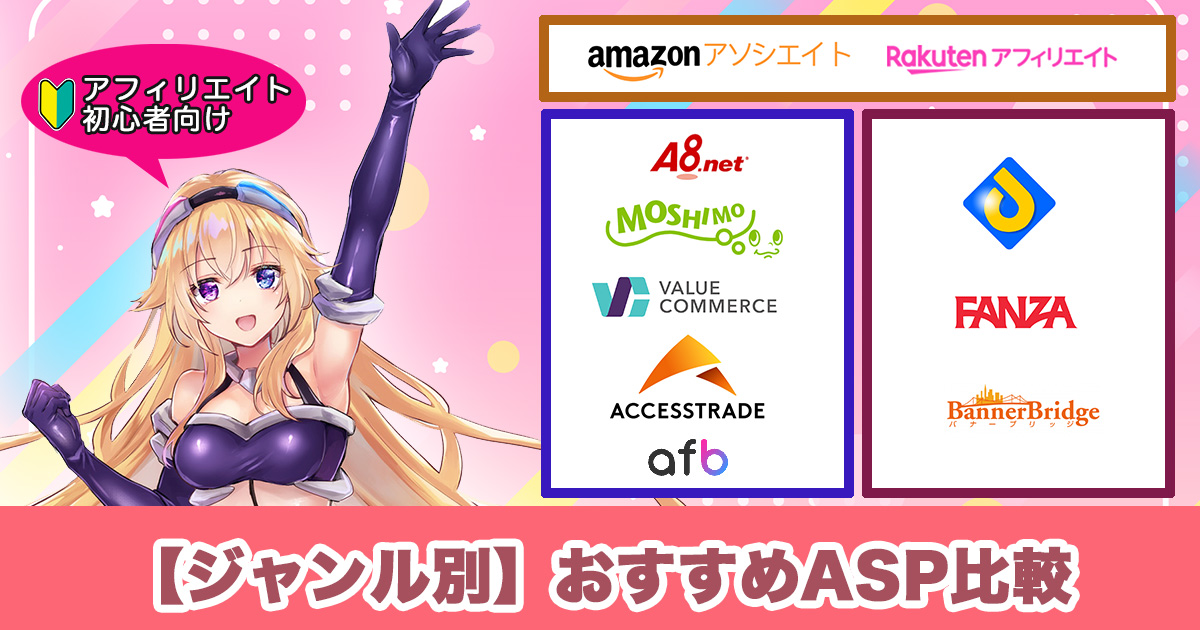ロジクールのフラッグシップモデル「MXマスター」にメカニカルキーボード「KX850 MX MECHANICAL MINI」が登場。
タイピング時にはメカニカルキーボードならではの、感覚と音でのフィードバックがあり、作業のモチベーションが底上げされます。
テンキーが無いコンパクトサイズなので、作業スペースを圧迫することなく、メカニカルキーボードを導入できるのが良いですね。
ロジクールの最上位「MXマスターシリーズ」は、2022年までノートPCのようなパンタグラフ式のみがラインナップされていました。
その「MXマスターシリーズ」に待望のメカニカル式が登場です!
「MXマスターシリーズ」の機能をより洗練させ、優れた感触とタイピング体験を提供するキーボードになっていて、タイピングが楽しくなります。
価格帯が高額なため、万人にオススメできませんが、今回はメカニカル式キーボードのテンキーレスタイプである「KX850 MX MECHANICAL MINI」をレビューします。
「KX850 MX MECHANICAL MINI」がオススメな人
- 上質なキーボードが欲しい人
- 1台から3台までのPCやスマホを使い分ける人
- テンキーレスのミニマムなキーボードが欲しい人
- 複雑な動きをするイルミネーション機能が欲しい人
- キーボードをメンテナンスしながら長く使いたい人
- メカニカル式キーボードの確かな打鍵感が欲しい人
ミニマムな外観をレビュー

実際のサイズ感はこんな感じ。
テンキーレスとなっているので、横幅は「Mac Book Pro 2020 13インチ」よりもちょっと大きい31.3cmです。
持ち運びができるサイズですが、後に紹介する打鍵音がどの軸でも大きいので、カフェやオフィスで使用するのはちょっと難しいかもしれません。
コンパクトな在宅ワーク用キーボードとして購入したいところです。
上質なパッケージ


パッケージは、他の「MXマスターシリーズ」と同じく、マットな質感の黒い部分、そしてグロスが効いたキーボード部分のメリハリあるデザインになっています。
フラッグシップキーボードらしく、高級感がありパッケージを見るだけでも高揚感が高まります!
最大の特徴でもあるメカニカル式キーボードであることも、右上のアイコンで分かるようになっていますね。
付属品



箱を開けると内箱はなく、キーボード本体は上質な和紙に包まれた状態で入っています。
内容物は「Logi Boltレシーバー」、「USB-C充電ケーブル」、「保証書」、「保証規定」となっています。
「KX850 MX MECHANICAL MINI」の付属品
- KX850 MX MECHANICAL MINI 本体
- Logi Boltレシーバー
- USB-C充電ケーブル
- 保証書
- 保証規定
Logi Boltレシーバーが付属

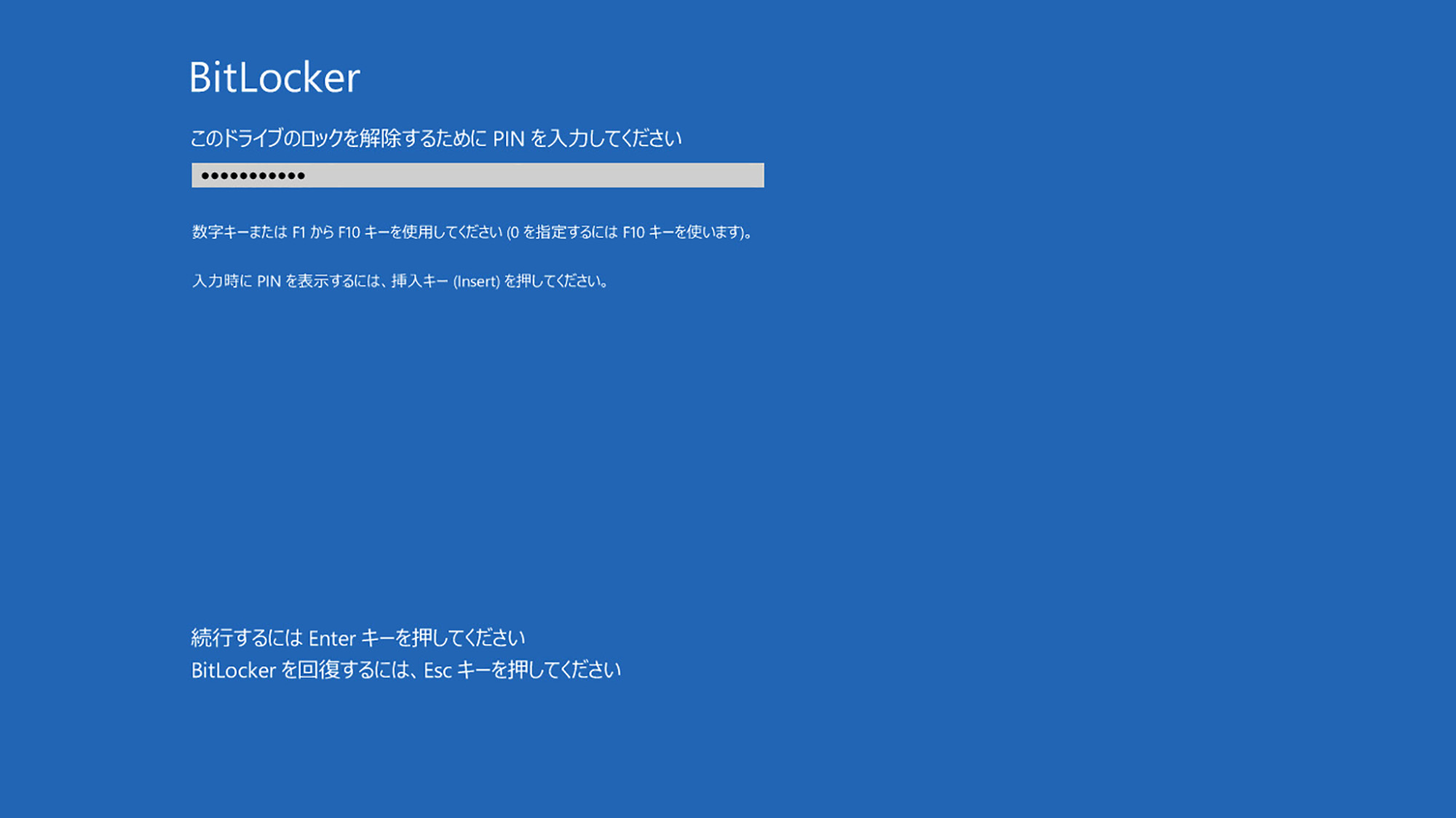
特に「Logi Boltレシーバー」が付属するのが嬉しく、USBポートに接続すれば、会社付与PCでオンになっている「BitLocker」の解除も可能になります。
「BitLocker」はWindowsに搭載されているハードディスクを暗号化する機能です。

テレワークで付与されているノートPCで「BitLocker」を使っている時は、「Logi Boltレシーバー」を使って解除できるようにしましょう。
「Logi Boltレシーバー」は「MX KEYS mini KX700」に付属しなかったのですが、今回の「KX850 MX MECHANICAL MINI」に付属するのは素直に嬉しい・・!

ただ、「Logi Boltレシーバー」の難点としては、既存の「USB UNIFYINGレシーバー」の完全な代わりにならないこと。
ロジクール製品でも「Logi Boltレシーバー」だけに対応する製品、「USB UNIFYINGレシーバー」だけに対応する製品が存在していて、両方を使う時はそれぞれのレシーバー用にUSBポートを2つ使用する必要があります。
ポイント
- 「Logi Boltレシーバー」が付属する。
- 「Logi Bolt USB レシーバー」は「USB UNIFYINGレシーバー」と互換性がない。
- 「Logi Bolt USB レシーバー」は「USB UNIFYINGレシーバー」を同時に使う時は、USBポートが2つ必要。
キートップは成形式で印字されている

表面を見るとこんな感じで、キーは2色で色分けされています。
メカニカル式キーボードはキーのカスタマイズも可能なので、今後他のカラーリングが発売されるかもしれませんね。
キートップの文字は成形式で、よほど使い込まないと剥げることは無いと思います。

裏面には滑り止め加工が行われていて、8度の傾斜が付けられるチルトレッグを搭載。
傾斜をつけない状態でもタイピングがし易いのですが、個人的には傾斜をつけた方がよりタイピングしやすくなると思います。
キーの配置が特殊


キーレイアウトは「88キー日本語レイアウト/テンキー無」を採用。
WindowsとMacに対応したキー配置なのですが、右の「shiftキー」の位置が「Enter」の真下に来ていないのがちょっと気になります。
同じく右端に配置されたキーボードも配置が特徴的で、間違えて触ってしまいカーソルがどこかに吹っ飛んでいくことが良くありました。
操作ミスが頻発する場合は、別途「Logi Options+」で無効化できます。
ポイント
- 「Enter」の真下に「shiftキー」がなく、間違えて「上矢印キー」を押してしまう。
- 右端の「homeキー」「endキー」「PAge UPキー」「Page Downキー」な慣れるまで操作ミスが発生しやすい。
ミスが頻発する場合は、「Logi Options+」で無効化することもできる。
Fnキーは独自機能が割り当てされている
ファンクションキーのF6、F7、F9には独自機能が追加されています。
独自機能が不要な場合は、オフにして通常のファンクションキーとすることもできます。
| ファンクションキー | 役割 |
| F6(ディクテーションキー) | 音声入力機能を呼び出す。検索ボックで押すとOSの音声入力に対応。 |
| F7(絵文字キー) | 絵文字を呼び出すショートカットキー。 絵文字ウィンドウが瞬時に開くので、 🥰 🤣 のような顔文字はもちろん、 🔥のようなアイコンを瞬時に選択できます。 |
| F9(マイクのミュート/解除) | マイクの「ミュート・ミュート解除」。 ノートPCのキーボードに良くあるショートカットキーですが、テンキーレスのキーボードで採用されているのが嬉しい。テレワークの会議中に使うと便利。 |

「MX KEYS mini KX700」と同様に中央の「F7キー」に顔があるのが可愛いですね。
ベースには金属パーツが採用され高級感がある

キーボードのベース部分には、金属が採用されています。
金属らしい質感が非常に高級感があり、質感の高さは大満足です!
金属のエッジ部分も鏡面加工されているのがおしゃれで良いですね。
最高の打鍵感を実現するメカニカル式キーボード

特徴的な軽快な打鍵感を提供する「メカニカル式」のキーボードです!
メカニカルキーボードはタイピングすると軽快な打鍵感を体験することができて、多くのプログラマーやゲーマーなどに愛用されています。
メカニカル式キーボードの特徴
- キー1つ1つにスプリングや軸が採用されたメカニカルな構造。
- タイピング時にメカニカルな感触と音を体験することができる。
- タイピング時のクリック感やキーの重さを選ぶことができる。
- メンテナンスがしやすい。
- 価格が高価になりがち。
3種類の軸から好みの感触が選べる

キーのスイッチ部分は、好みの打鍵感に応じて3つの軸から選ぶことができます。
今回は「茶軸」を購入しましたが、その他にも「赤軸」「青軸」があります。
ゲーミングキーボードだともっと軸の種類があるのですが、「MX MECHANICAL MINI」はオフィス用キーボードということで、選び易い3軸になっているのかもしれませんね。

それぞれの軸は下記のような違いがあります。
| 軸の種類 | 説明 |
| 茶軸 | タイピング音が静かであり、メカニカル式の満足あるレスポンスが得られる。 |
| 赤軸 | タイピング音が静かであり、最小の力でタイピングができる。 とてもスムーズな感触、素早い反応で流れるようなタイピングが可能。 |
| 青軸 | 確かなタイピング音があり、メカニカルキーボード特有のタイプ音と満足度の高い確実な打鍵感を体験できる。 |
打鍵音の比較
それぞれのタイピング音は、ロジクールのサイトで確認できます。
私は実際に店頭で確認してきましたが、「青軸」は家でタイピングするとちょっと音が気になる大きさ。
特に現代の壁が薄い環境では、隣人への配慮が必要かもしれません。
「茶軸」と「赤軸」については、特に差を感じられませんでしたが、今回は静音性を取って「茶軸」にしました。
ロジクールのMXキーボードの打鍵音比較動画を作ったぞ!
— kino@ガジェットブログ (@kinoSNS1) September 10, 2022
・MXkeys-mini
・MXkeys
・MX MECHANICAL mini(茶軸)
・MX MECHANICAL(赤軸)
の順番になってます!
あとは青軸か・・!🙄#ロジクール #Logitech #ロジテック #キーボード pic.twitter.com/Vl7OgJvp3J
こちらの動画はMXキーボードの「MXkeys-mini」「MXkeys」「MX MECHANICAL mini(茶軸)」「MX MECHANICAL(赤軸)」の打鍵音を比較した動画です。
「茶軸」と「赤軸」の打鍵音に大きな違いは無いように聞こえますが、「Enter」キーを押下する時の音が結構違いますね。
ポイント
- 打鍵感は心地よく、作業がクリエイティブで楽しくなる。
- タイピング音は大きく、静音性が高いはずの「茶軸」でも会議中は音が気になる。
スマートライティング

また打鍵感の他にもタイピングのモチベーションを上げる機能として、「スマートライティング」が搭載されています。
こちらは軸が発光するようになっていて、他のパンタグラフ式キーボードとは違う、文字通りメカニカルな発光が格好良いです。

このメカニカルさは、男子ならイチコロね!


暗いところで作業する人でなくても、夜にちょっとパソコンを操作したい時にイルミネーションがあると便利です。
さらに「KX850 MX MECHANICAL MINI」では、イルミネーションパターンを変更することができて、この辺はゲーミングキーボードのような遊び心があって良いですね。
またLEDの位置の関係で、「キーの上の文字」が明るくなります。
「キーの下の文字」(F1や-)はちょっと見にくいので、暗闇でタイピングする時は注意が必要です。
ポイント
- スマートライティングは6種類のイルミネーションパターンを選ぶことができる。
- スマートライティングではキートップの「上の文字」が明るく、「下の文字」は暗い。
3台までのPCと接続可能なEASY-Switch対応
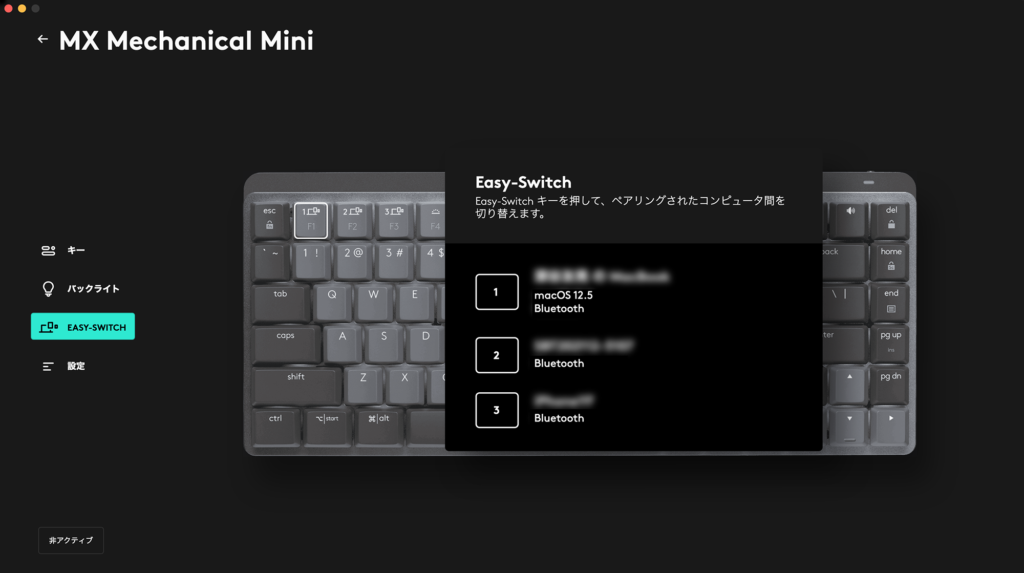
「MXマスターシリーズ」の最大の特徴とも言える「EASY-Switch」にも対応しています。
最大3大までのデバイスと接続することができて、接続できるデバイスは「Windows」「Mac」「iPhone」「Android」など多種多様。
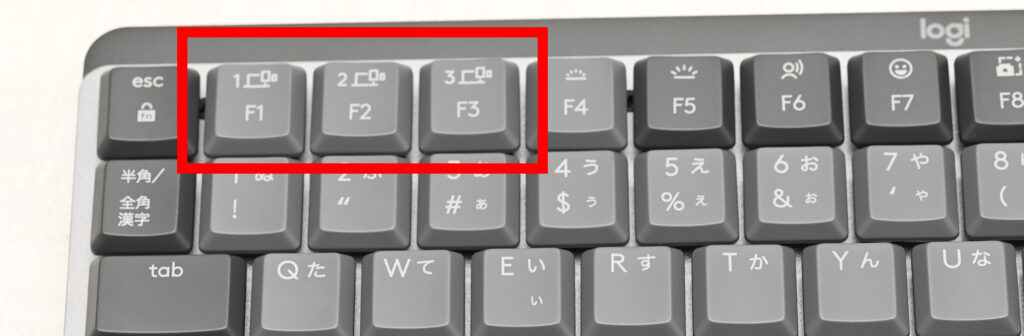
それぞれのデバイスの切り替えは、右上の「F1」「F2」「F3」キーで行います。
切り替えはキーを1回押すだけで可能。仕事用PC、プライベート用PCを簡単に切り替えられるのが便利です。
ポイント
- 3台のデバイスと接続できるため、家にあるデバイスの入力を1つのキーボードに統一できる。
10ヶ月使用可能なバッテリー

充電は「KX850 MX MECHANICAL MINI」の右上にあるUSB-Cポートでおこなます。
フル充電すると最大15日間の使用、またはバックライトをオフにして最大10ヶ月間の使用が可能とのこと。
フルサイズキーボードの「MX KEYS KX800」よりも超寿命を実現しているのが素晴らしい・・!
充電中でも操作が可能なので、家であればバッテリー切れで仕事ができなくなるということはありません。
また、充電中は右上のライト部分がグリーンで点滅、電池残量が少なくなると、PCのモニターでの表示に加えて、右上のライト部分がレッドに光って知らせてくれます。
ポイント
- バッテリー寿命は最大10ヶ月
- USB-Cによる充電が可能。
- 充電しながら使用できるため、バッテリー切れを気にせずに作業できる。
会社PCにインストールし難い?「Logi Options+」
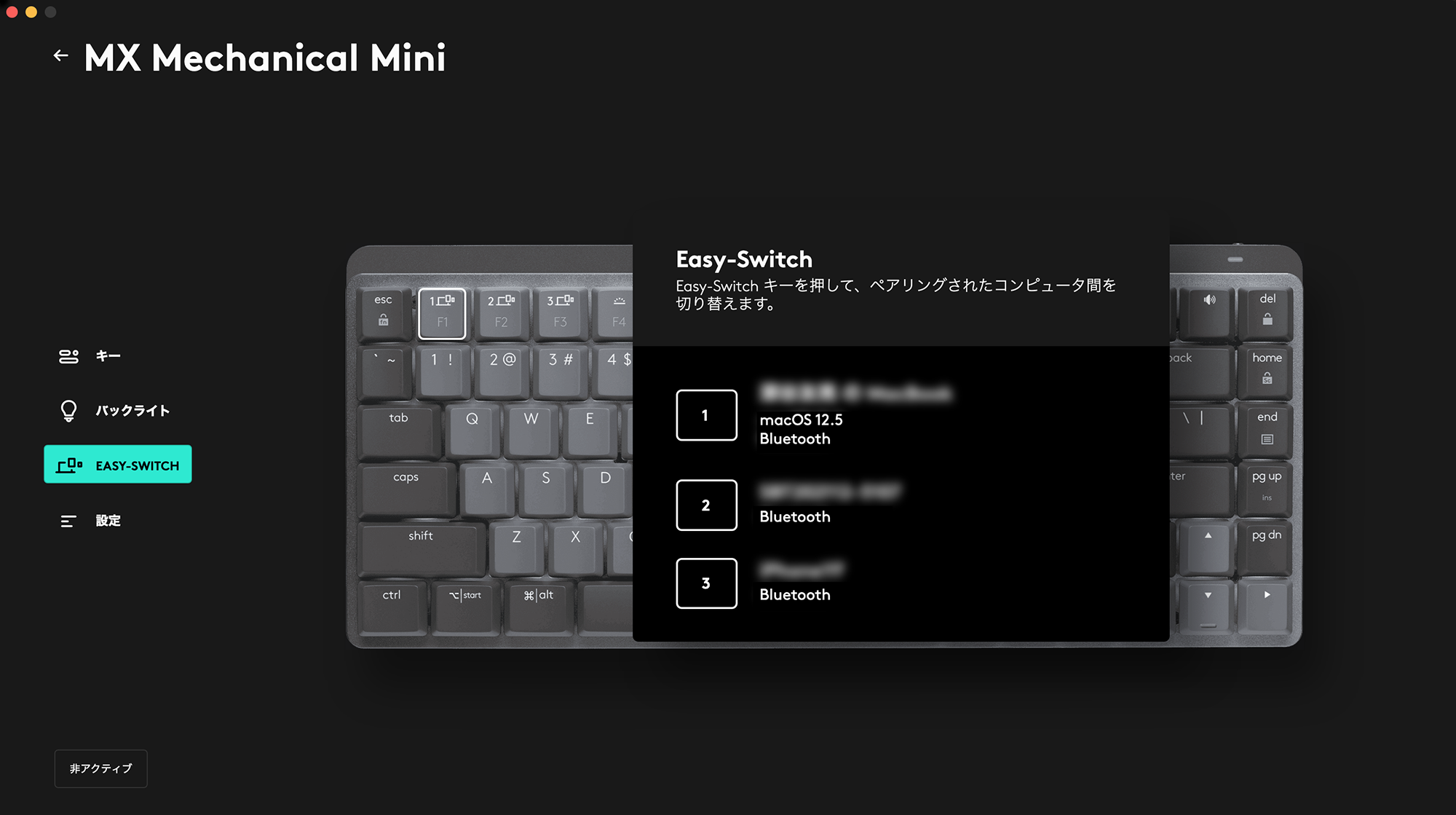
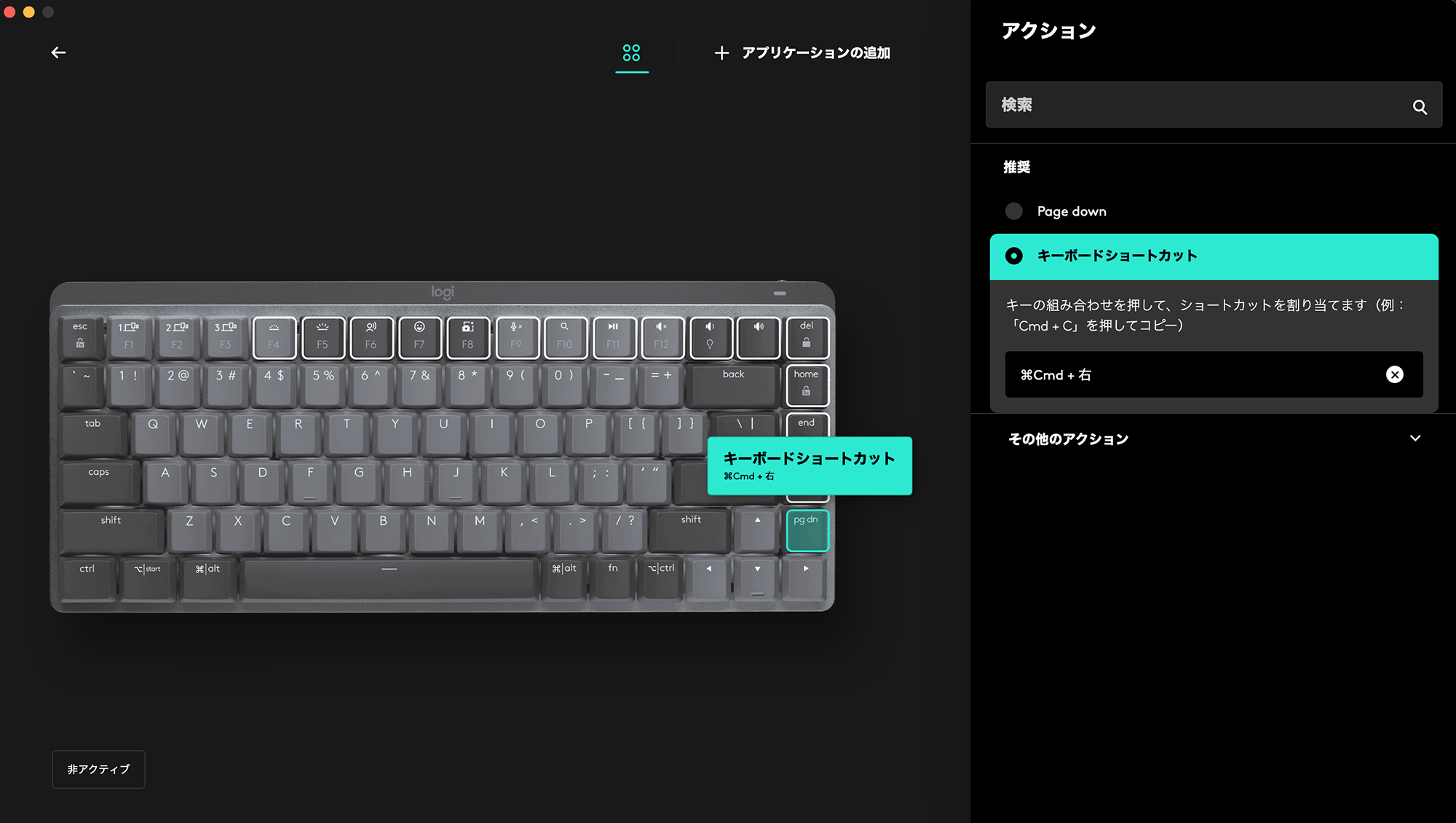
今まで紹介した「スマートイルミネーション」や「EASY-Switch」はキーボード側でも設定が可能ですが、さらに細かいファンクションキーなどの設定をする場合は、「Logi Options+」というソフトウェアをインストールする必要があります。
「Logi Options+」をインストールすれば、このキーボードの弱点でもある右端のキーを無効化することができます。
ただ「Logi Options+」については、会社のPCではインストールが禁止されている場合があるようで、私の会社PCでもインストールができませんでした。
「Logi Options」は問題なくインストールできたのになぜ・・
そのため、「KX850 MX MECHANICAL MINI」は仕事用には使えず、趣味用に使っています。
やはり「MX MECHANICAL MINI」では、「Enter」キーの下に「shift」キーが無いのと、右側のキーの有無が印象的で、「MX MECHANICAL MINI」の操作になれるのはちょっと大変かもしれません。
他のキーボードとの比較
「MX MECHANICAL MINI」と「MX KEYS mini KX700」の比較

「MXマスターシリーズ」で同じテンキーレスの「MX KEYS mini KX700」を比べてみました。
サイズは「KX850 MX MECHANICAL MINI」のほうが大きいですが、持ち運びは問題なくできると思います。


メカニカルな分、「KX850 MX MECHANICAL MINI」のほうが厚みがあるのがわかります。
それでもメカニカルキーボードはメンテナンスが容易なので、キーボードの隙間に入った埃などを簡単に掃除できるのが良いですね。
 MX KEYS mini KX700 |  KX850 MX MECHANICAL MINI | |
| キータイプ | パンタグラフ | メカニカル |
| テンキー | なし | なし |
| 本体サイズ (横×奥行×高さ)cm | 29.6 x 13.2 x 2.1 | 31.3 x 13.2 x 2.6 |
| 重量 | 約506g | 約612 g |
| 接続方式 | Logi Bolt / Bluetooth ※Logi Boltレシーバーは別売(Unifying非対応) | Logi Bolt / Bluetooth ※Logi Boltレシーバーが付属(Unifying非対応) |
| バッテリー | 10日 バックライト未使用時は5ヶ月 | 15日 バックライト未使用時は10ヶ月 |
| キーレイアウト | 83キー⽇本語レイアウト/テンキー無 | 88キー日本語レイアウト/テンキー無 |
| 値段(2022年8月時点のAmazon) | ¥12,600- | ¥17,000- |
2つのキーボードの最大の違いは「メカニカル式」と「パンタグラフ式」であること、そして5000円の差額だと思います。
「Logi Boltレシーバー」の有無や、バッテリーの持ち時間など細かな違いがありますが、実際に使っているとほぼ気になりません。
打鍵感が金額に見合うか、実機を確認してどちらを購入するか選びたいところです。
「MX MECHANICAL MINI」と「Apple Magic Keyboard」の比較

Apple純正の「Apple Magic Keyboard」と比較するとこんな感じ。
「MX MECHANICAL MINI」はメカニカルキーボードなので、厚みの違いがあるのはもちろんなのですが、キー配置が異なっていることがよく分かります。
まとめ

「MX MECHANICAL MINI」のレビューでした。
元から完成度の高かった「MXマスターシリーズ」ですが、メカニカル式の打鍵感、スマートイルミネーションが追加されて、最強のテレワークキーボードになったと思います。
ただ人によっては、キー配置に慣れなかったり、また「Logi Options+」がインストールできなかったりと、ちょっとクセがあるキーボードなので、事前にタイピングしやすいか、「Logi Options+」をインストールできるか確認したほうが良いかもしれません。
| 製品名 | ロジクール MX MECHANICAL MIN |
| 本体サイズ (横×奥行×高さ)cm | 31.3 x 13.2 x 2.6 |
| 重量 | 約612 g |
| 接続方式 | Logi Bolt (Unifying非対応)/ Bluetooth |
| キースイッチ | メカニカル |
| 動作対応OS | Windows 10 以降、macOS 10.15 以降、Linux、Chrome OS、iOS 13.4 以降、iPadOS 14 以降、Android 5.0 以降 |
| バッテリー | 15日 バックライト未使用時は10ヶ月 |
| 色 | グラファイト |
| 接続端子 | USB-C |

MXキーボードの比較記事
-

-
ロジクールMXキーボード全4種類を比較!メカニカルとパンタグラフのどちらが良い?
2023/1/14
「MXキーボード」共通の特徴は以下の通りです。 キーボードごとの特徴を分かりやすくするため、表にまとめました。 機能MX KEYS KX800KX850 MX MECHANICALMX KEYS mi ...
ロジクールから発売されているMXキーボードシリーズについては、以下の記事で比較していますので、ぜひご覧ください。
■撮影機材:「Nikon Z5」+「NIKKOR Z MC 105mm f/2.8 VR S」or「NIKKOR Z 24-70mm f/4S」+「SB-700」